مقدمة
توصيل AirPods 4 بجهاز الكمبيوتر المحمول يمكن أن يعزز تجربتك الصوتية بشكل كبير، سواء كنت تستمع إلى الموسيقى أو تشاهد مقاطع الفيديو أو تجري مكالمات. قد يبدو الأمر تحديًا إذا لم تكن على دراية بالتكنولوجيا، لكنه يصبح بسيطًا مع التوجيه الصحيح. سيساعدك هذا الدليل الشامل في فحص التوافق، وخطوات الإعداد، وعمليات التوصيل التفصيلية، ونصائح استكشاف الأخطاء وإصلاحها، والنصائح الخاصة بالصيانة التي تحتاجها لربط AirPods 4 بجهاز الكمبيوتر المحمول الخاص بك.

فحص التوافق
قبل بدء عملية التوصيل، من الضروري التأكد من أن جهاز الكمبيوتر المحمول الخاص بك يدعم AirPods 4. على الرغم من أن معظم أجهزة الكمبيوتر المحمولة الحديثة تأتي مع إمكانيات البلوتوث، إلا أن التحقق من ذلك مسبقًا يمكن أن يوفر عليك من المشاكل المحتملة لاحقًا.
- جهاز كمبيوتر محمول يعمل بنظام ويندوز: تأكد من أن جهاز الكمبيوتر الخاص بك يعمل بنظام ويندوز 10 أو أعلى ويدعم وظيفة البلوتوث.
- جهاز كمبيوتر محمول ماك: يجب أن يكون جهاز الماك لديك يعمل بنظام macOS 11.1 أو الأحدث للاستفادة الكاملة من ميزات AirPods 4.
تأكيد التوافق هو خطوة هامة تبسط باقي عملية التوصيل، سواء كنت تستخدم جهاز كمبيوتر يعمل بنظام ويندوز أو ماك.
إعداد أجهزتك
تحضير كل من AirPods 4 وجهاز الكمبيوتر المحمول الخاص بك أمر ضروري لعملية توصيل سلسة. إليك ما يجب القيام به:
- شحن كامل لكلا الجهازين: تأكد من شحن AirPods 4 بشكل كامل وأن جهاز الكمبيوتر المحمول مشحون بالكامل أو متصل بمصدر طاقة.
- تفعيل البلوتوث:
- لنظام ويندوز: اذهب إلى الإعدادات > الأجهزة > البلوتوث والأجهزة الأخرى للتأكد من تفعيل البلوتوث.
- لنظام ماك: افتح تفضيلات النظام > البلوتوث وتأكد من تفعيل البلوتوث.
- تحديثات البرامج: تأكد من أن كلا من جهاز الكمبيوتر وAirPods 4 لديهم أحدث تحديثات البرامج لتجنب أي مشاكل في الاتصال.
مع تجهيز أجهزتك، الخطوة التالية هي توصيل AirPods 4 بجهاز الكمبيوتر المحمول الخاص بك.
توصيل AirPods 4 بجهاز كمبيوتر محمول يعمل بنظام ويندوز
اتباع هذه الخطوات لتوصيل AirPods 4 بجهاز كمبيوتر محمول يعمل بنظام ويندوز:
- افتح الإعدادات: اذهب إلى قائمة ابدأ وافتح الإعدادات.
- الوصول إلى إعدادات البلوتوث: اختر ‘الأجهزة’ ثم ‘البلوتوث والأجهزة الأخرى’.
- إضافة جهاز بلوتوث: اختر ‘إضافة جهاز بلوتوث أو جهاز آخر’ واختر ‘بلوتوث’.
- افتح حقيبة AirPods: اترك حقيبة AirPods 4 مفتوحة واضغط على زر الإعداد في الجزء الخلفي من الحقيبة حتى يومض ضوء الحالة باللون الأبيض.
- اختر AirPods 4: ستظهر AirPods 4 في قائمة الأجهزة المتاحة. اخترها للتوصيل. بمجرد الاتصال، ستحصل على إشعار تأكيد.
هذه الخطوات ستربط AirPods 4 بجهاز الكمبيوتر المحمول الذي يعمل بنظام ويندوز، مما يضمن لك تجربة صوتية خالية من الانقطاع.
توصيل AirPods 4 بجهاز كمبيوتر محمول ماك
يتضمن توصيل AirPods 4 بجهاز كمبيوتر محمول ماك ما يلي:
- افتح تفضيلات النظام: انقر على قائمة أبل في الزاوية العلوية اليسرى من الشاشة واختر ‘تفضيلات النظام’.
- إعدادات البلوتوث: اختر ‘البلوتوث’ لفتح تفضيلات البلوتوث.
- وضع AirPods في وضع الاقتران: افتح حقيبة AirPods واضغط على زر الإعداد في الخلف حتى يومض ضوء الحالة باللون الأبيض.
- ابحث عن AirPods في القائمة: عندما تظهر AirPods 4 تحت الأجهزة، اضغط ‘اتصال’.
الآن، تم اقتران AirPods 4 بجهاز كمبيوتر محمول ماك الخاص بك، مما يوفر لك تجربة صوتية محسنة.
تحسين إعدادات الصوت
بعد الاتصال، يمكنك تحسين إعدادات الصوت لتحسين تجربتك. إليك كيفية القيام بذلك:
- تعديل تفضيلات الصوت:
- على ويندوز: انتقل إلى الإعدادات > النظام > الصوت واختر AirPods 4 كجهاز إخراج.
-
على ماك: اذهب إلى تفضيلات النظام > الصوت واختر AirPods 4 تحت كل من علامات تبويب ‘الإخراج’ و’الإدخال’.
-
ضبط توازن الصوت:
- قم بضبط مستوى الصوت والتوازن وإعدادات الإدخال وفقًا لتفضيلاتك.
تساعدك هذه التحسينات في تحقيق أفضل جودة صوت لمهامك.

استكشاف المشكلات الشائعة وإصلاحها
حتى مع التحضير الجيد، قد تواجه بعض المشكلات. فيما يلي حلول لبعض المشكلات الشائعة:
- عدم اكتشاف AirPods من قبل الكمبيوتر المحمول:
- تأكد من تفعيل البلوتوث وأن AirPods في وضع الاقتران.
-
أعد تشغيل كل من جهاز الكمبيوتر وAirPods.
-
قطع الاتصال:
- تحقق من التداخلات البلوتوثية مثل الأجهزة الأخرى.
-
حافظ على الأجهزة ضمن نطاق مثالي (حوالي 30 قدم).
-
رداءة جودة الصوت:
- تأكد من أن AirPods مشحونة بشكل كافِ.
- عيّن AirPods كجهاز إخراج الصوت الرئيسي على جهاز الكمبيوتر الخاص بك.
حل هذه المشكلات بسرعة يمكن أن يوفر الوقت ويقلل من الإحباط.
الحفاظ على الاتصال
الحفاظ على اتصال مستقر بين AirPods 4 وجهاز الكمبيوتر المحمول الخاص بك أمر مهم لاستخدام مستمر.
- التحديثات المنتظمة: حافظ على الأجهزة محدثة بأحدث البرامج لتعزيز التوافق والميزات.
- مسح سجل الاقتران: إزالة الإقرانات البلوتوثية غير الضرورية على جهاز الكمبيوتر الخاص بك لتجنب الالتباس والتداخل.
- القرب: تأكد من أن AirPods وجهاز الكمبيوتر ضمن مسافة معقولة عند الاستخدام.
اتباع نصائح الصيانة هذه سيساعدك على الحفاظ على اتصال مستقر.
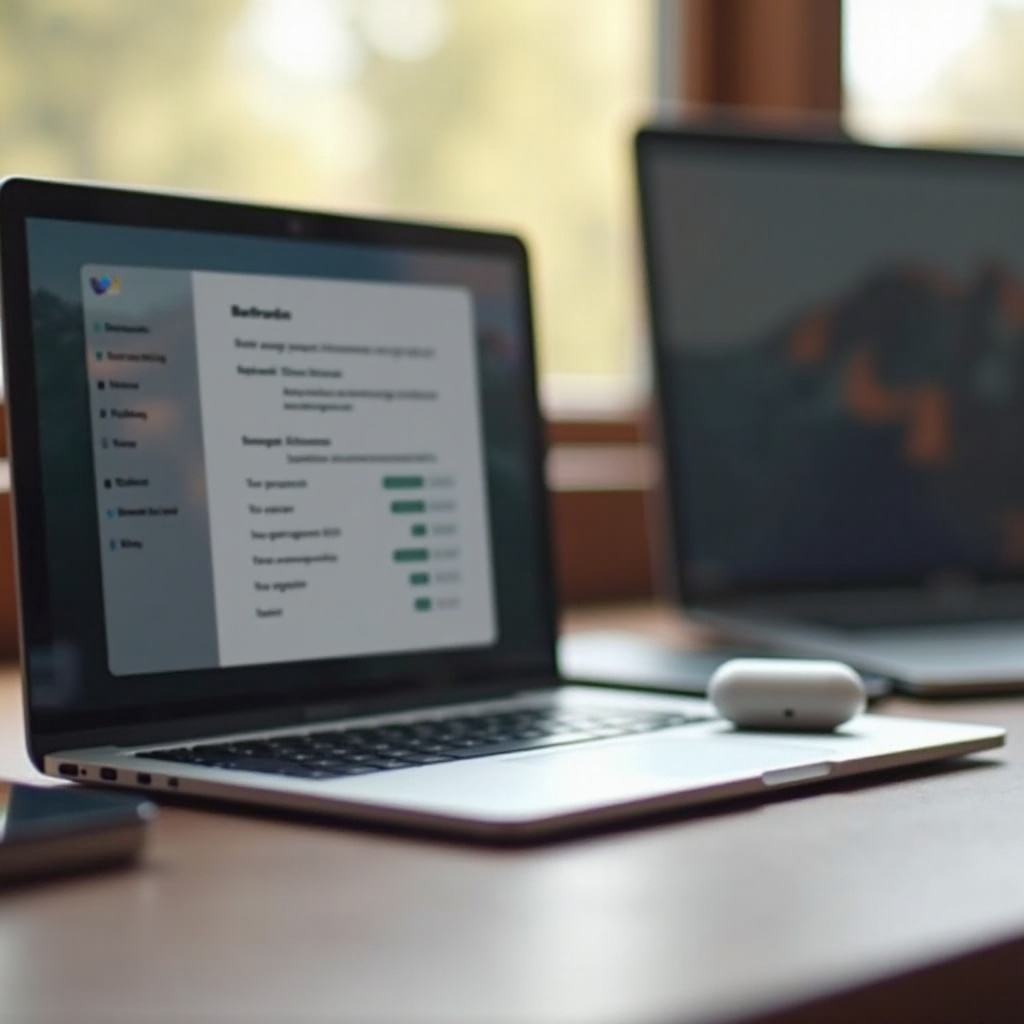
الخاتمة
توصيل AirPods 4 بجهاز الكمبيوتر المحمول الخاص بك سهل عند اتباع هذا الدليل الشامل. استمتع بتجربة صوتية محسنة عبر العمل والترفيه والمزيد.
الأسئلة الشائعة
الأسئلة الشائعة
كيف يمكنني إعادة ضبط AirPods 4 إذا لم تتصل؟
لإعادة ضبط AirPods 4، ضعها في علبتها، إبق الغطاء مفتوحًا، واضغط مع الاستمرار على الزر الموجود في الخلف حتى يومض ضوء الحالة باللون الكهرماني، ثم الأبيض.
هل يمكنني توصيل AirPods 4 بعدة أجهزة؟
نعم، يمكن توصيل AirPods 4 بعدة أجهزة، ولكنها ستتصل بنشاط بجهاز واحد فقط في كل مرة. يمكنك التبديل بين الأجهزة بسلاسة.
لماذا يتأخر الصوت أحيانًا عند استخدام AirPods 4 مع الكمبيوتر المحمول الخاص بي؟
يمكن أن يكون التأخير في الصوت بسبب تداخل البلوتوث أو تعدد الاتصالات النشطة. تأكد من أنك داخل النطاق وفصل الاتصال عن الأجهزة الأخرى لتقليل التأخير.

